Viele Musik-Fans möchten Musiktitel von einigen Websites aufnehmen und auf der Festplatte abspeichern, damit ihr Lieblingssongs offline anhören. Einige wollen auch eigenen Gesang am Computer aufzeichnen. Aber wie kann man Musik aufnehmen? Gibt es ein einfaches Musik-Aufnahmeprogramm?

Sie sind hier richtig. Mit dem richtigen Tool können Sie leicht eigene Songs aufnehmen. In diesem Artikel stellen wir Ihnen die 4 besten Musiksoftware zum Aufnehmen am PC und Mac.
AnyMP4 Screen Recorder ist nicht nur ein Bildschirm Recorder, sondern auch ein Musik-Aufnahme-Programm für Windows und Mac. Mit diesem Programm können Sie leicht Online-Musik als MP4, M4A, AAC, WMA mit hoher Qualität aufnehmen und abspeichern.
Wenn Sie Ihre eigene Musik erstellen möchten, kann AnyMP4 Screen Recorder Ihre Stimme direkt über das Mikrofon aufnehmen. Auf diese Weise können Sie die Begleitung und Ihre Stimme zusammenschneiden, und ein Meisterwerk erstellen.
Das Musikprogramm läuft unter Windows 11/10/8/7 und macOS. Downloaden und installieren Sie es auf Ihrem Computer. Folgend zeigen wir Ihnen, wie man Musik aufnehmen kann.
Für Windows 11/10/8/7
Für macOS 10.13 oder neuer
Schritt 1: Starten Sie AnyMP4 Screen Recorder und klicken Sie auf "Audio aufnehmen".
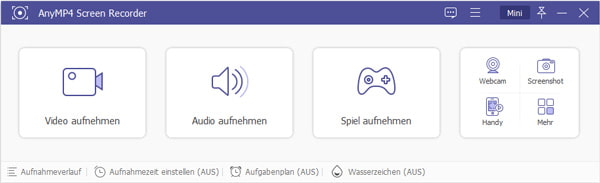
Schritt 2: Aktivieren Sie "Systemsounds" und "Mikrofon" als Audioquellen, und stellen Sie die Lautstärke ein. Lässt sich die Option "Mikrofon" nicht aktivieren, schließen Sie zuerst ein Mikrofon an den Computer an.

Schritt 3: Klicken Sie auf den roten "REC"-Button, um die Musikaufnahme zu starten.
Schritt 4: Spielen Sie die Begleitung ab und singen Sie über das Mikrofon. Dann beenden Sie die Aufnahme über den Stopp-Button.
Schritt 5: Nun können Sie die aufgenommene Audiodatei anhören. Sie können die unnötigen Teile am Anfang und am Ende entfernen.

Schritt 6: Klicken Sie auf "Speichern" und wählen Sie einen Speicherort aus. Nun wird die aufgenommene Musikdatei exportieren.
Audacity ist ein kostenloses Programm zum Aufnehmen und Bearbeiten von Musik-Dateien. Suchen Sie nach einem Musik Recorder mit verschiedenen Bearbeitungsfunktionen, ist Audacity Ihre beste Wahl. In Audacity ist es einfach, alle Audio-Signale wie Stimme, Instrument aufzunehmen.
Nach der Aufnahme können Sie Musikstücke mixen und schneiden, Klangeffekte hinzufügen und Abspielgeschwindigkeit verändern. Mit diesen Funktionen lässt sich ein perfektes Musikstück erstellen.
Das Musik-Aufnahmeprogramm unterstützt Windows, Mac und Linux. Folgend finden Sie eine kurze Anleitung zum Aufnehmen mit Audacity.
Free Download: https://www.audacityteam.org/download/

Schritt 1: Öffnen Sie Audacity und wählen Sie in der Dropdown-Liste neben dem kleinen Mikrofonsymbol aus, welches Gerät Sie als Eingang verwenden möchten. Und dann wählen Sie das Wiedergabegerät aus, das Systemsounds ausgeben wird.
Schritt 2: Stellen Sie den Schieberegler für die Aufnahmelautstärke ein.
Schritt 3: Klicken Sie auf den roten Aufnehme-Button, um die Audioaufnahme zu starten und einen neuen Titel zu erstellen und. Klicken Sie auf Stopp, wenn Sie die Aufnahme beenden möchten.
Schritt 4: Klicken Sie auf "Datei" > "Exportieren" und wählen Sie ein Format aus. Geben Sie anschließend einen Namen ein und wählen Sie einen Speicherort. Nun wird Audacity den aufgenommenen Titel auf dem PC abspeichern.
Tipp: Mit Audacity können Sie nicht nur Ihre eigene Musik aufnehmen, sondern auch Teamspeak aufnehmen.
Ashampoo Audio Recorder ist eine kostenlose Musik Recorder Software, und kann beliebigen Sound über Mikrofon oder die Soundkarte des PCs aufnehmen. (Ein gleichzeitiges Aufnehmen von Mikrofon und Soundkarte ist nicht möglich.) Es verfügt über eine praktische Schnitt-Funktion, damit Sie die aufgenommene Musik leicht kürzen können.
Die Aufnahmen können Sie ganz einfach im MP3, WMA, OGG, WAV, FLAC, OPUS oder APE abspeichern. Eine gute Klangqualität ist mit dieser Musiksoftware kein Problem.
Achtung: Ashampoo Audio Recorder ist absolut kostenlos, aber Sie müssen sich in dem Programm anmelden.
Free Download: https://www.ashampoo.com/de/eur/pin/1430/multimedia-software/audio-recorder-free

Schritt 1: Starten Sie die Software und klicken Sie auf das Mikrofon-Symbol, um die Aufnahme zu starten. Dass die Aufnahme läuft, erkennen Sie an der roten Umrandung.
Schritt 2: Wenn Sie die Aufnahme stoppen möchten, klicken Sie noch mal auf das Mikrofon-Symbol. Nun wird die aufgenommene Musikdatei in der Mediathek angezeigt.
Schritt 3: Klicken Sie auf die Aufnahme. Hier können Sie die Musikdatei abspielen und schneiden. Nach dem Schneiden klicken Sie unten rechts auf das Speichern-Symbol, um die Aufnahme zu speichern.
Tipp: Mit diesem Musik Recorder können Sie leicht von irgendeiner Website Audio aufnehmen.
Die meisten Smartphones und Tablets verfügen über eingebaute Mikrofone, die für einfache Musik-Aufnahmen ausreichen können. Deshalb können Sie Ihre eigene Musik auf Android oder iPhone mir dem eingebauten Mikrofon aufnehmen, indem Sie die App "Audio Recorder" auf Android und "Sprachmemos" auf iPhone verwenden. Wenn Sie ein externes Mikrofon anschließen, können Sie eine bessere Klangqualität erhalten. Hier erfahren Sie, wie Sie iPhone-Audio aufnehmen und Android-Audio aufnehmen.
Hintergrundgeräusche minimieren: Schalten Sie alle unnötigen elektronischen Geräte aus, die während der Aufnahme störende Geräusche verursachen könnten. Dies schließt auch Handys und Computer ein.
Aufnahmegeräte anpassen: Achten Sie darauf, das Mikrofon richtig zu positionieren. Verwenden Sie ein externes Mikrofon für bessere Klangqualität. Stelle sicher, dass deine Instrumente und Verstärker richtig eingestellt sind, um Übersteuerungen und Verzerrungen zu vermeiden.
Probelauf: Machen Sie vor der eigentlichen Aufnahme einige Probelaufnahmen, um sicherzustellen, dass alles gut funktioniert. Dies gibt dir die Möglichkeit, eventuelle Probleme frühzeitig zu erkennen und zu beheben.
Aufnahme in höherer Qualität: Wählen Sie höhere Aufnahmequalitäten (Codec, Abtastrate und Kanal), um mehr Details und Dynamik einzufangen. Dies kann besonders wichtig sein, wenn Sie später umfangreiche Bearbeitungen vornehmen möchten.
Oben haben wir Ihnen drei gute Musik-Aufnahmeprogramme für Windows und Mac vorgestellt. Mit AnyMP4 Screen Recorder können Sie Ihre eigene Musik erstellen, indem Sie die Begleitung abspielen und Ihren Gesang über Mikrofon aufnehmen. Kennen Sie einen besseren Musik Recorder, schreiben Sie unten einen Kommentar.
Für Windows 11/10/8/7
Für macOS 10.13 oder neuer